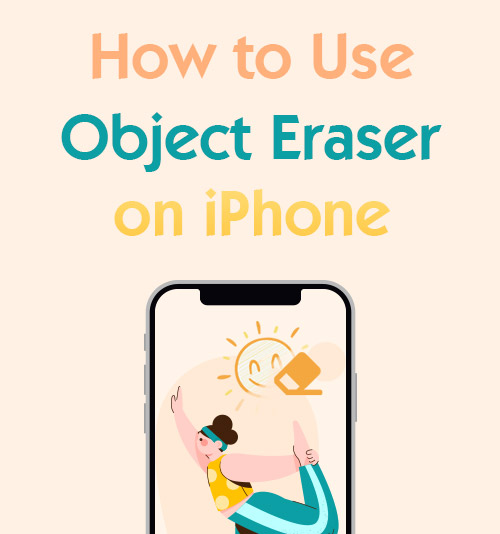
إذا كنت من عشاق التقاط الصور ، فما هو الشيء الأخير الذي لا يمكنك تحمله؟ يجب أن تكون الأشياء التي تقترب من الكمال مزدحمة بأشياء أو أشخاص غير مدعوين. عليك أن تجد حلاً لإزالة الأشياء غير المرغوب فيها من الصور.
هل تقلق من أنه لا يمكنك تخصيص وقت للبحث عن شيء مفيد أداة إزالة الكائن أو هل لديك أدنى فكرة عما هو أفضل لمحو شيء ما؟
في الواقع ، أتاح التقدم السريع للأجهزة المحمولة إمكانية حذف ما لا تريده في الصورة بسهولة. خاصة بالنسبة لشركة التكنولوجيا الرائدة - Apple ، فهي توفر الأداة المضمنة Object Eraser في iPhone ، وهي مؤهلة للتخلص من الكائن غير المرغوب فيه الذي ترسمه.
اليوم ، سوف نقدم لك تعليمات مفصلة حول كيفية استخدام ممحاة الكائنات على iPhone.
علاوة على ذلك ، إذا كنت ترغب في رفع مستوى صورتك أو كنت تبحث عن أدوات أخرى لإزالة الكائنات ، فنحن أيضًا نختار أفضل أداة عبر الإنترنت لمسح الكائن على iPhone و 3 تطبيقات لإزالة الكائنات لمستخدمي iOS.
استخدام ممحاة الكائنات على iPhone [دليل التفاصيل]
تمكنك أداة Object Eraser من التخلص من أي كائنات أو أي رسومات تقوم بها على الصورة. هناك العديد من التطبيقات على iPhone المتوافقة مع أداة Object Eraser ، مثل الصور والملاحظات والملفات والمزيد. لذلك ، فهو يوفر راحة كبيرة لمستخدمي iOS.
لقد تعلمت أنه لا يمكن لأي شخص الاستفادة الكاملة من أداة Object Eraser. في القسم التالي ، سوف نقدم لك التعليمات لاستخدام ممحاة الكائنات.
هنا يأتي البرنامج التعليمي خطوة بخطوة حول كيفية استخدام ممحاة الكائنات على iPhone.
- قم بتشغيل تطبيق الصور على iPhone. بعد ذلك ، اختر الصورة التي ترغب في تحريرها.
- اضغط على أيقونة "تعديل" في الجزء العلوي الأيسر من تطبيق الصور.
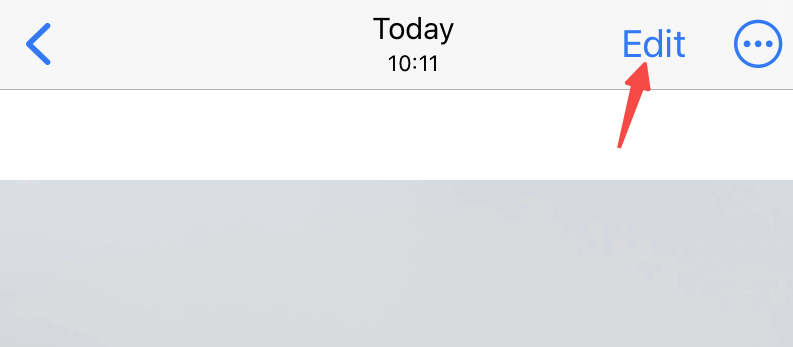
- حدد الرمز ، ثم ستدخل واجهة Markup حيث يتم توفير العديد من أدوات تنقيح الصور في الأسفل.
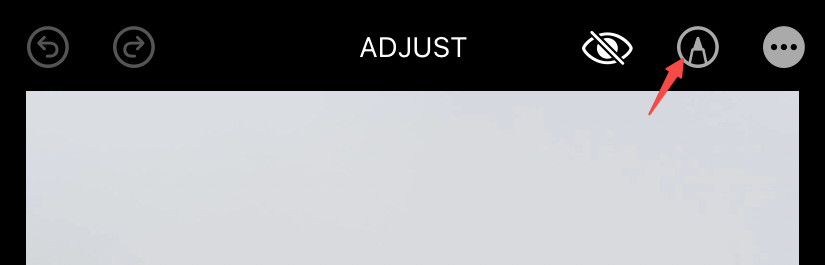
- يمكنك تمييز الصور باستخدام القلم أو قلم التحديد أو أداة القلم الرصاص. لحذف الرسومات الخاطئة التي قمت بإنشائها للتو ، انقر فوق 4th أداة مميزة برمز ممحاة. ستظهر نافذة أداة تحتوي على Pixel Eraser و Object Eraser. ثم اختر ممحاة الكائن.
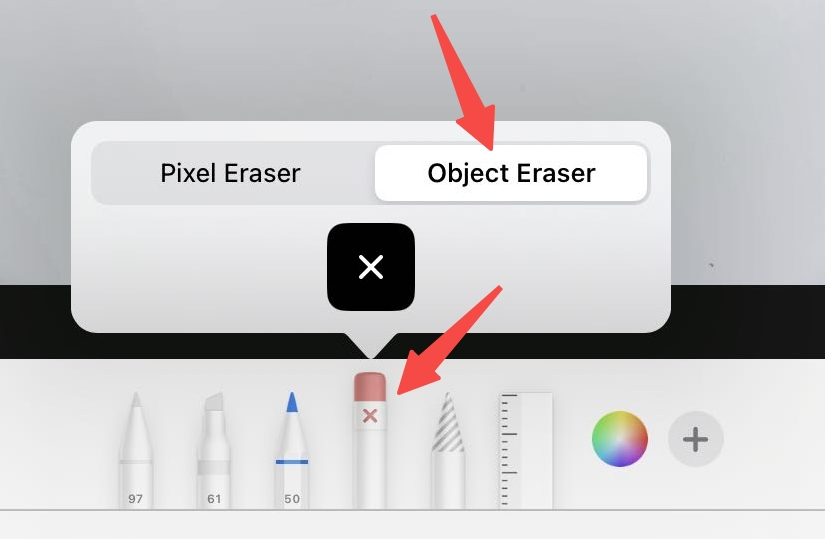
- استخدم ممحاة الكائنات لرسم المنطقة التي تريد حذفها.
- اضغط على خيار تم. سيتم حفظ الصورة الجديدة تلقائيًا.
أفضل أداة عبر الإنترنت لإزالة كائن من الصورة
غالبًا ما تأتي الشكاوى بسبب عدم عمل أداة Object Eraser مرة أخرى. لا يمكن لأداة ممحاة الكائن أن تحدث أي فرق على صورتي!
إذا كنت ترغب في تحرير شيء ما من صورة ، فنحن نختار بديلاً لأداة ممحاة الكائن - Amoyshare Remove Object من Photo Online. تمكنك من التخلص من شيء ما من الصورة بشكل احترافي. لا يمكنها فقط دعم تنسيقات صور متعددة ، ولكن ليس لديها قيود على النظام الأساسي. لديك حق الوصول لاستخدام الأداة لإزالة العلامة المائية والنص والشعار والمزيد من الصورة على iPhone و Android و PC و Mac بسرعة.
أكثر ما يجذب المستخدمين هو أنه مجاني 100٪.
بالإضافة إلى ذلك ، Amoyshare اونلاين هدف محوr خالٍ من الإعلانات أو النوافذ المنبثقة أثناء محو الكائنات. إنه يتميز بجودة الصوت للإخراج أيضًا.
لا بد أن يمنحك Amoyshare Free Object Remover Online إمكانية إزالة الأشياء بسهولة وسرعة. هناك خطوات إرشادية لإخراج الكائن غير الجذاب من الصورة باستخدام Amoyshare Online Object Remover.
- إطلاق المزيل كائن Amoyshare عبر الإنترنت موقع الويب ، ثم تحميل الصورة.
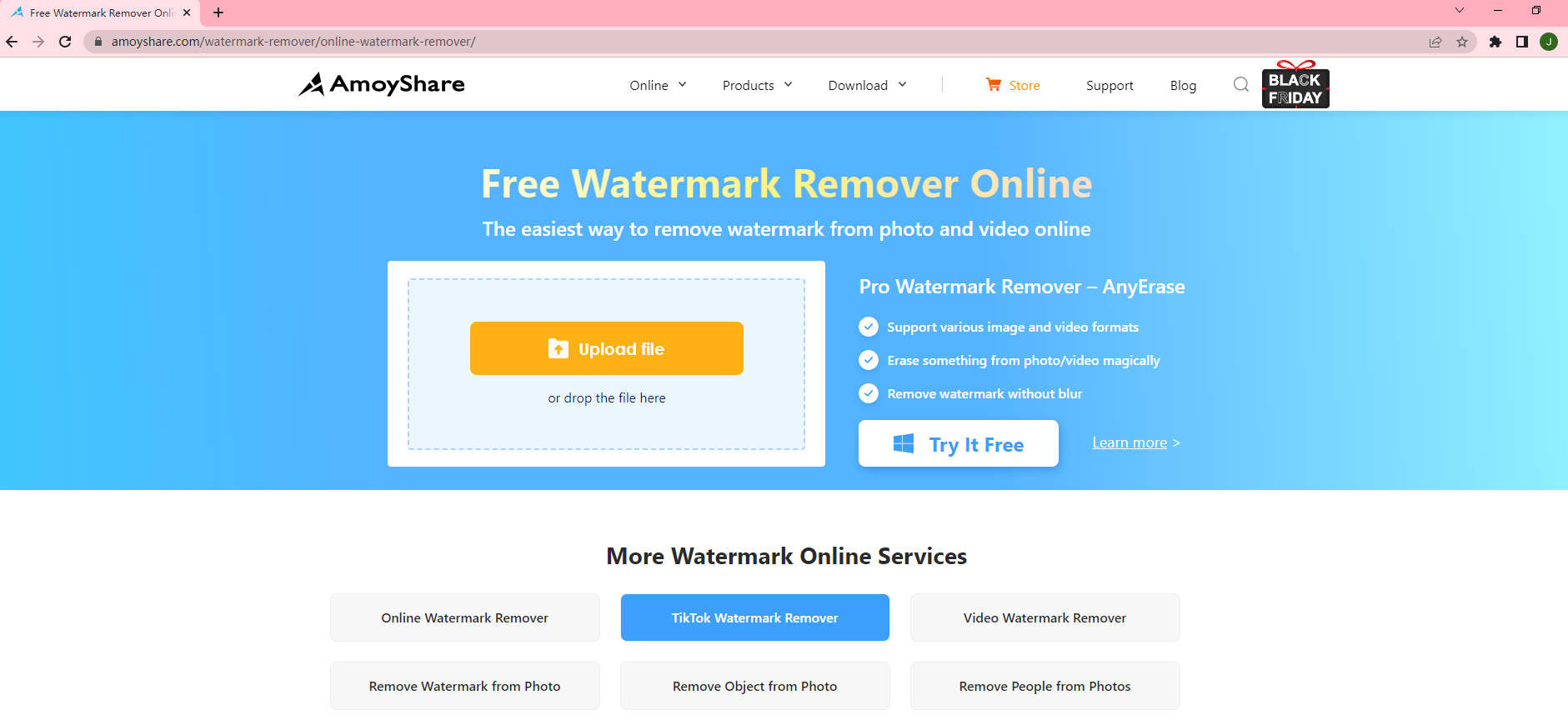
- حدد الكائن الذي لا تحتاجه في الصورة باستخدام أداة Rectangle. ثم انقر فوق الزر "مسح". في غضون ثانية فقط ، سيتم حذف الكائن.
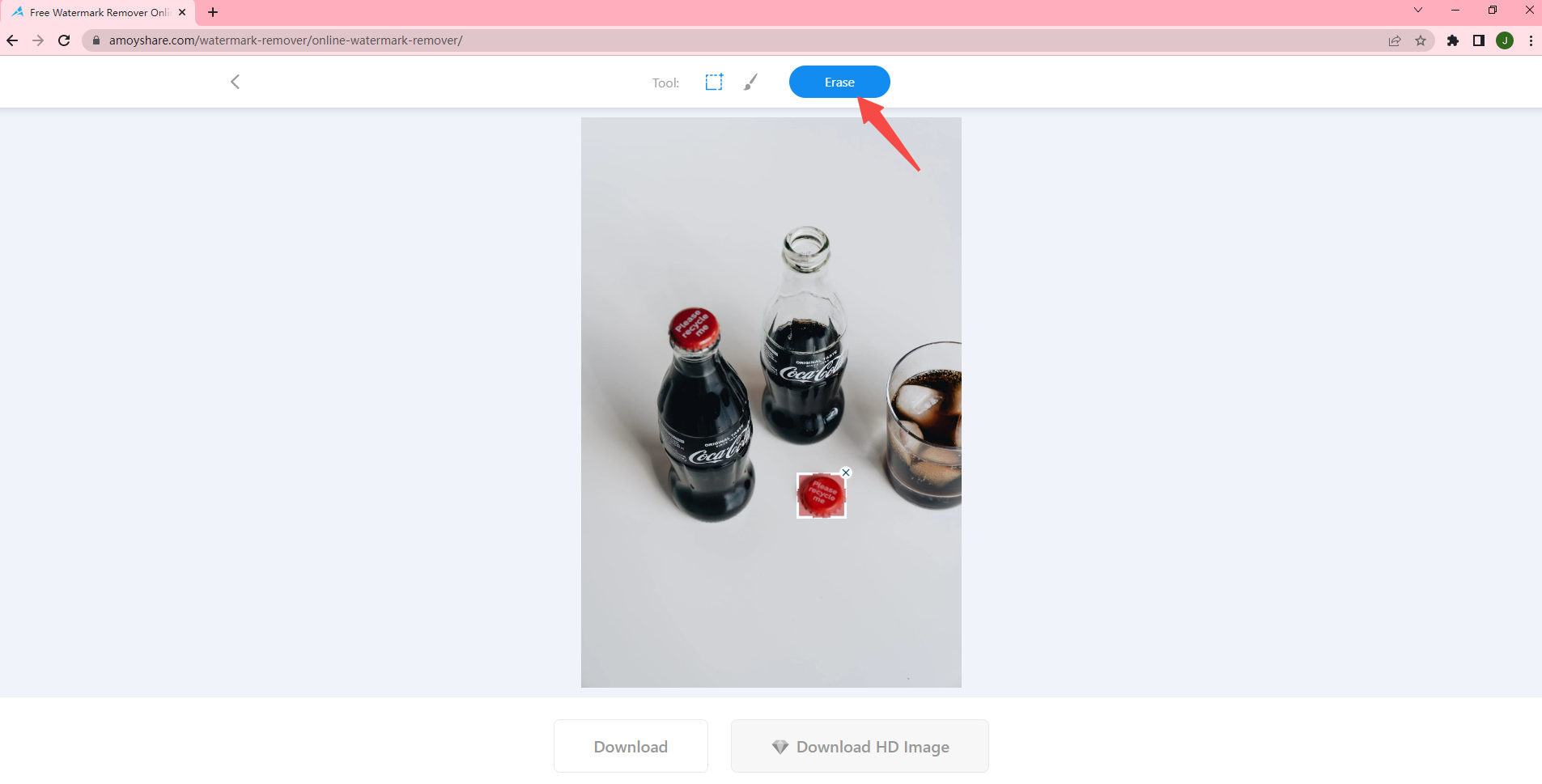
- اضغط على زر "تنزيل" لحفظ النتيجة
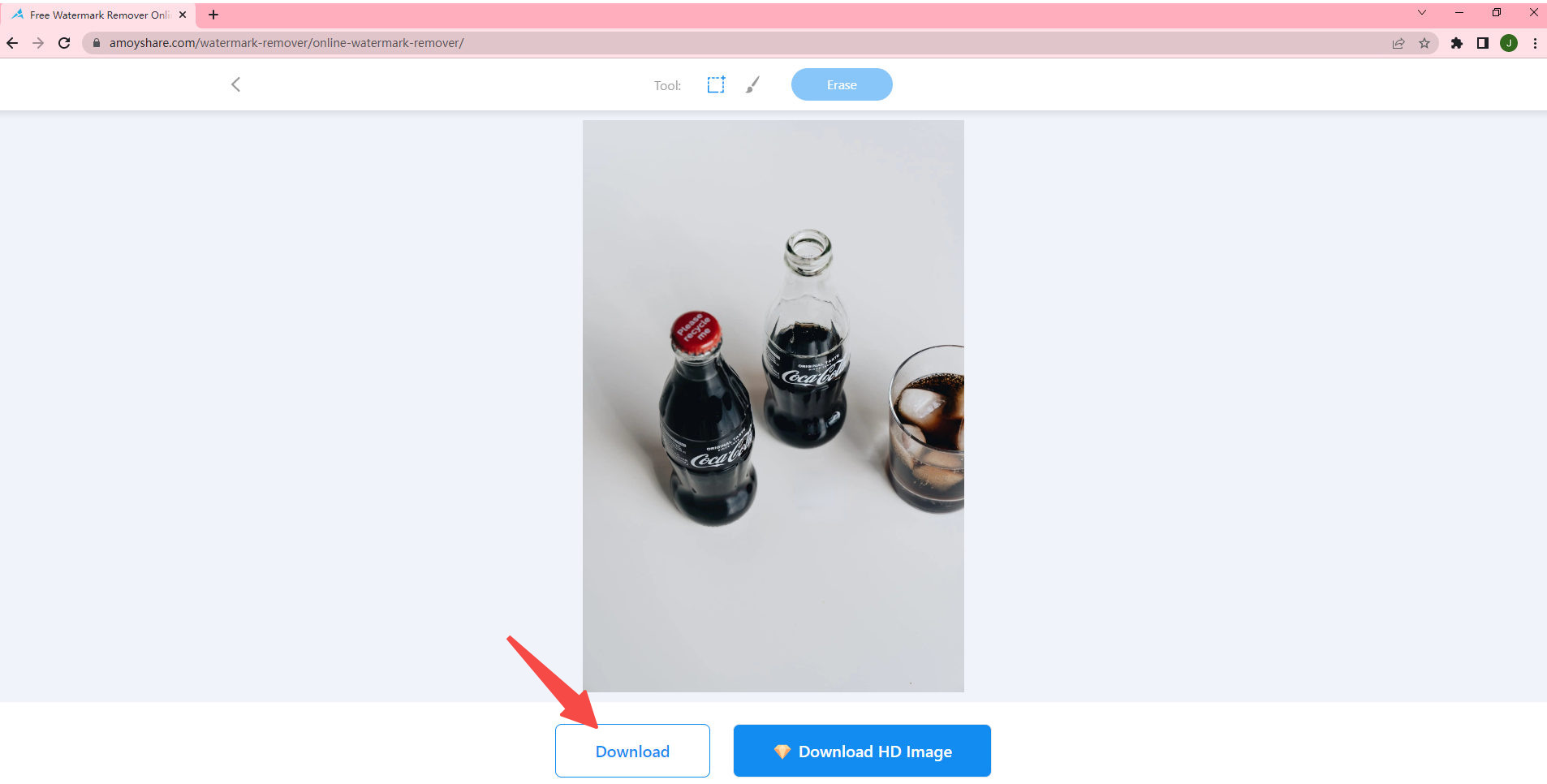
3 تطبيقات مجانية لإزالة الكائنات غير المرغوب فيها من الصور على iPhone
مدعومًا بالطلب الكبير والخطوة العملاقة للناس في التكنولوجيا ، ينشأ طوفان من التطبيقات لإزالة الأشياء غير المرغوب فيها من الصورة.
ومع ذلك ، فمن الشائع أن يقوم الأشخاص بتثبيت بعض التطبيقات غير المؤهلة لما تم الإعلان عنه. بسبب ذلك ، يتعين علينا إلغاء تثبيت هذه التطبيقات غير المؤهلة ، والتي ستضيع كميات هائلة من الوقت والطاقة على أشياء لا تعمل.
نتيجة لذلك ، نقوم بإعداد 3 تطبيقات لإزالة الكائنات التي يمكن الوصول إليها في محاولة لمساعدتك. كلهم مؤهلون في محو شيء ما من الصورة على iPhone دون أي ضرر في الجودة الأولية للصورة.
بدون مزيد من اللغط ، دعنا ندخل في الأمر.
تطبيق Snapseed
على خلفية ظهور عدد كبير من تطبيقات إزالة الكائنات ، تطبيق Snapseed لا يزال يمكن أن تبرز. إنه أحد أكثر تطبيقات تحرير الصور تجديدًا والتي تضم العديد من ميزات تنقيح الصور القوية. يتيح لك Snapseed استخدام أداة Healing للتخلص بسرعة وبدقة من شيء لا تريده على الصورة ، حتى الكائنات الصغيرة مثل البقع أو الشوائب. علاوة على ذلك ، فهو متوافق مع iOS و Android.
يعد Snapseed سهل الاستخدام للغاية بحيث يمكن للمبتدئين تنقيح صورهم دون متاعب.
هل تتساءل عن كيفية إزالة كائن من صورة باستخدام Snapseed؟ تابع القراءة! لتبدأ ، قم بتنزيل Snapseed من هنا.
- قم بتشغيل تطبيق Snapseed ، ثم قم باستيراد الصورة.
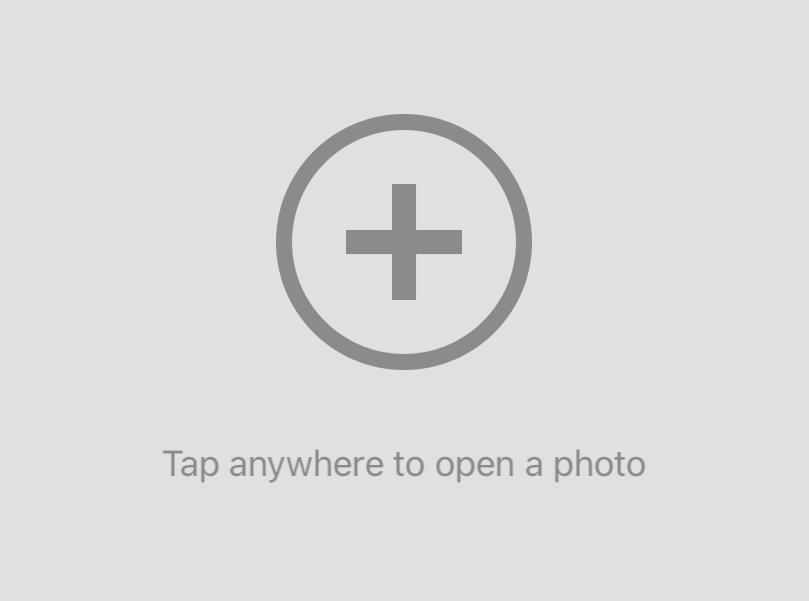
- انتقل إلى "الأدوات" ، ثم حدد ميزة "الشفاء".
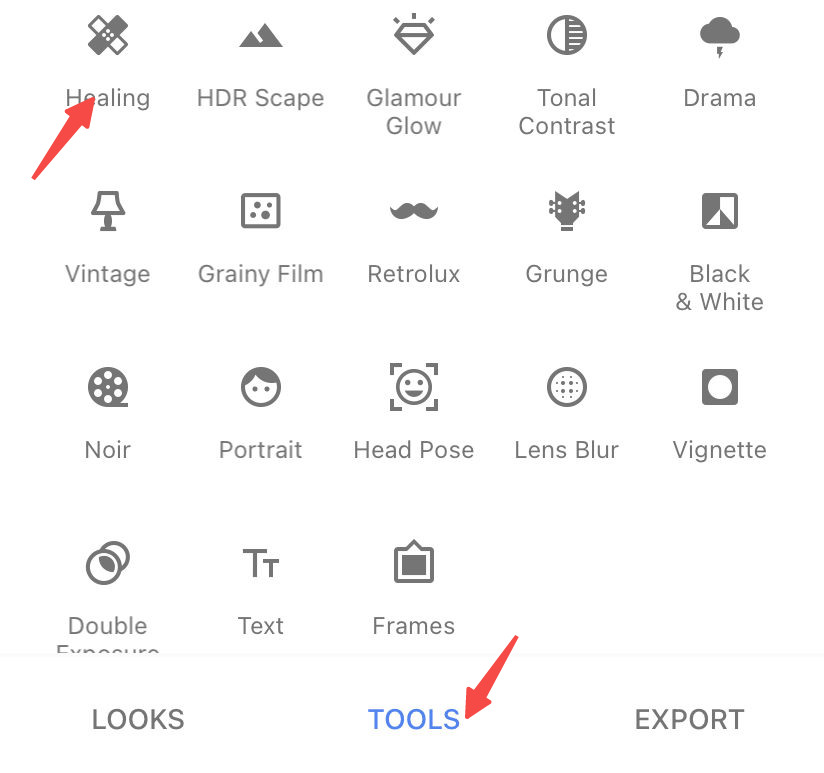
- استخدم الأداة لرسم الكائن الذي تريد إزالته. على الفور ، يتم مسح الكائن غير المرغوب فيه. انقر بعد ذلك على رمز "√".
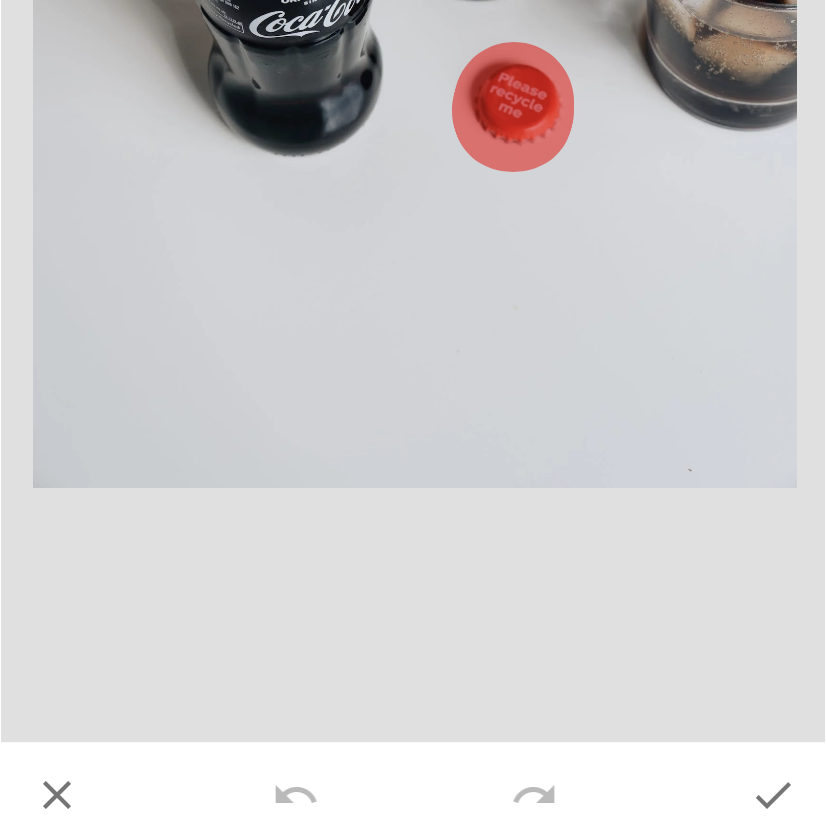
- اضغط على أيقونة "تصدير" لتنزيل الصورة الجديدة.
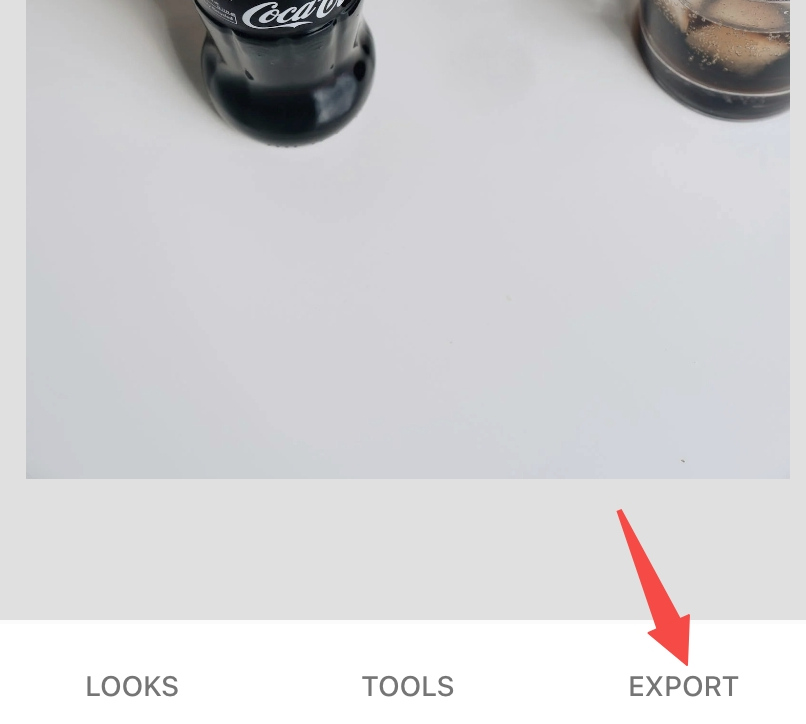
Pixlr
Pixlr يتمتع بسمعة طيبة لكونه تطبيقًا شاملاً لتحرير الصور. إنه يوفر مكانًا رائعًا لتصميم العمل الإبداعي ورفع مستوى الصورة. على سبيل المثال ، عند الإشارة إلى إخراج كائن غير مرغوب فيه من الصورة باستخدام Pixlr ، فإنه يستخدم الذكاء الاصطناعي لإزالة شيء ما من الصورة وضمان جودة الصوت أثناء معالجة التفاصيل بدقة في الصور المعقدة.
بكلمات بسيطة ، Pixlr تستحق المحاولة!
فيما يلي خطوات لإزالة الكائن من الصورة باستخدام Pixlr. يمكنك تنزيل تطبيق Pixlr من هنا.
- افتح Pixlr لاستيراد الصورة.
- انتقل إلى أيقونة الكاميرا ، ثم حدد ميزة "الشفاء".
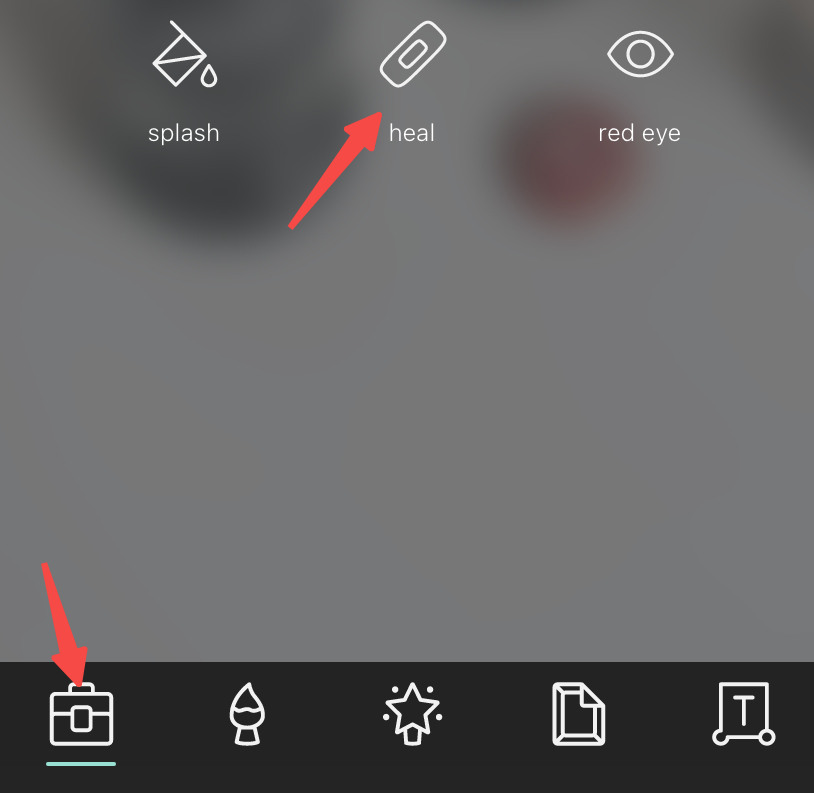
- اختر أداة "بقعة" للرسم فوق الكائن الذي تنوي حذفه.
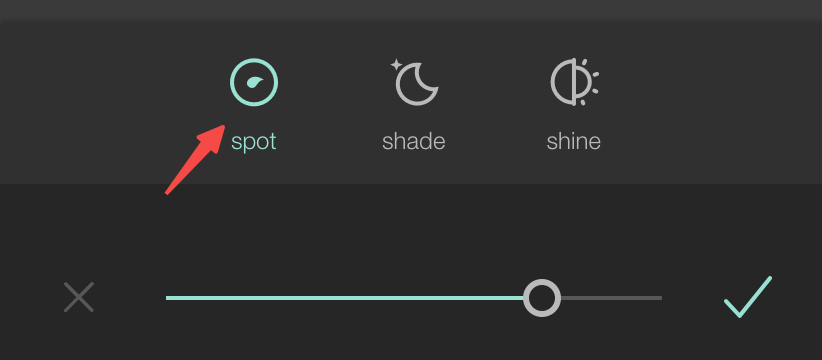
- اضغط على "تم" في الجزء العلوي الأيمن. سيتم حفظ النتيجة على الهاتف المحمول تلقائيًا.
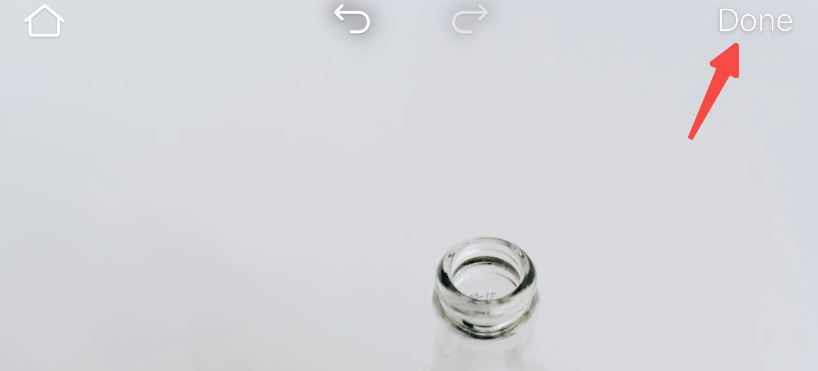
إزالة الكائنات
إزالة الكائنات هو تطبيق ممتاز يتميز بتأثير مذهل عندما تقوم بإزالة أي شيء ترغب في إزالته من الصورة. يمنحك ميزة Eraser و Lasso المدعومة بالذكاء الاصطناعي لتحقيق محو الكائن على الصورة بسهولة. علاوة على ذلك ، يمكن للأشخاص التكبير والتصغير لاكتشاف تفاصيل الصورة المعقدة. كما أنه يدعم تنسيقات الصور الرئيسية ، مثل PNG و JPEG. يعد Remove Objects الخيار الأعلى للمبتدئين لواجهته سهلة التنقل.
لا تتردد في استخدام Remove Objects باتباع الدليل أدناه! قم بتثبيت Remove Objects على هاتفك المحمول.
- افتح إزالة الكائنات ، واختر الصورة التي تريد تحريرها.
- يمكنك عرض 4 أدوات في الأسفل. ثم استخدم أداة Erase أو Lasso لرسم الكائن غير المرغوب فيه على الصورة. في غضون ثوان ، سيتم مسح الكائن غير المرغوب فيه تلقائيًا.
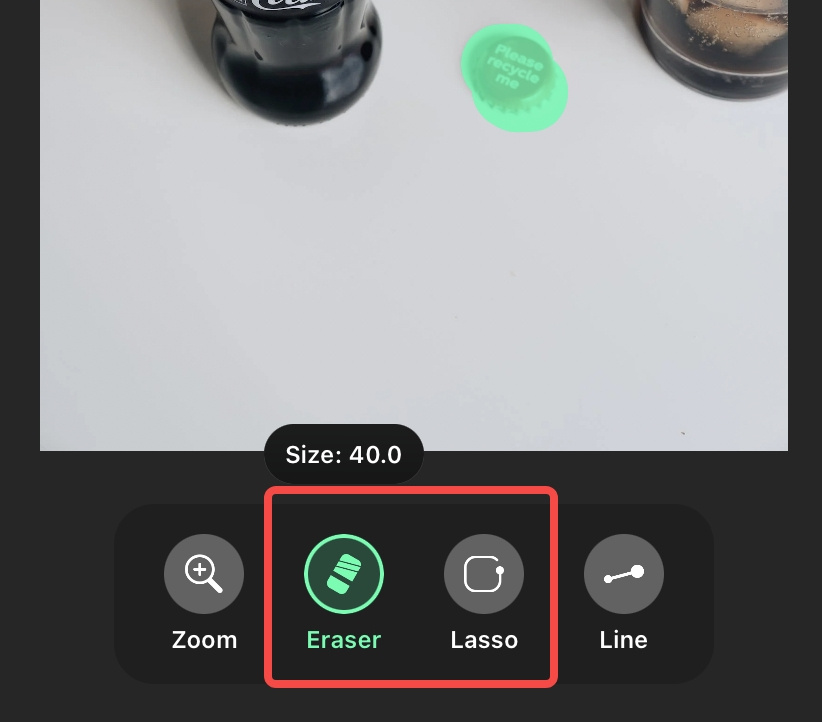
- اضغط على أيقونة "حفظ" لتصدير الإخراج.
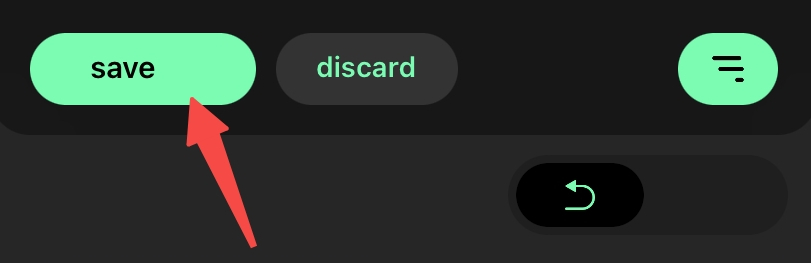
في الختام
هل كان لديك تصور واضح عن كيفية استخدام ممحاة الكائنات على iPhone؟
إذا كنت تسعى إلى تجربة إزالة أشياء سهلة وسريعة ، أو عندما تطالب بالتأثير المذهل للإزالة ، أمويشير ممحاة الكائنات عبر الإنترنت هو دائما خيارك الأفضل. بالإضافة إلى ذلك ، تلتزم كل من Snapseed و Pixlr و Remove Objects بمساعدة الأشخاص في إزالة أي شيء من الصورة بطريقة مباشرة ولكن احترافية.
نتوقع منك أن تعطيهم فرصة!
الأسئلة الأكثر تكرارا
كيفية إزالة شيء من صورة على iPhone مجانًا؟
1. انتقل إلى برنامج Amoyshare Online Object Remover موقع الويب ، ثم استيراد الصورة.2. حدد الكائن الذي لا تحتاجه في الصورة باستخدام أداة المستطيل. 3. ثم انقر فوق الزر محو. في غضون ثانية فقط ، سيتم حذف الكائن.4. اضغط على زر "تنزيل" لحفظ النتيجة.
ما هي أفضل أداة لإزالة الكائن من الصور؟
Amoyshare Remove Object from Photo هو أفضل أداة عبر الإنترنت لحذف كائن من الصورة. يمكنك اتباع البرنامج التعليمي المفصل لدينا لتجربة ذلك!